Vous avez lu sur Internet que Google a publié une nouvelle mise à jour pour sa gamme de haut-parleur intelligent et par conséquent, vous souhaitez maintenant l'installer également sur votre appareil. Si vous ne savez pas comment procéder, alors ce guide vous aidera sûrement dans lequel nous expliquons exactement comment mettre à jour Google Home.
Comment mettre à jour un appareil Google Home
Les étapes à suivre pour mettre à jour une enceinte connectée du gamma Accueil (Accueil Mini, Accueil o Accueil max) sont vraiment simples. La première étape consiste à vérifier le version du firmware installée sur votre appareil pour voir s'il a un numéro différent de celui publié par Big G.
Pour ce faire, suivez attentivement les étapes ci-dessous :
- Prenez votre smartphone/tablette Android ou iOS, ouvrez leapp Accueil puis appuyez sur votre nom Google Accueil.
- À ce stade, appuyez suréquipement présent en haut à droite (afin d'accéder au réglages dispositif) et se référer aux numéros en correspondance avec l'article Version du micrologiciel Google Cast dans la section Information en bas de l'écran.
- Une fois que le numéro de version du firmware du Google Accueil, ouvrez votre navigateur par défaut et connectez-vous à la page Versions du micrologiciel Google Home présent sur le site de Google Assistance. Référez-vous à la rubrique Version actuelle du firmware de production.
Si le numéro affiché à côté du nom du modèle de votre enceinte connectée est identique à celui de l'application Home, cela signifie que l'appareil dispose déjà de la dernière version disponible. Si ce n'est pas le cas, suivez les étapes ci-dessous :
- Tout d'abord, assurez-vous que le vôtre Accueil Google est allumé et connecté à Internet. Pour le vérifier, vous pouvez simplement lui poser une question.
- Une fois cela fait, rallumez l'écran Paramètres de l'appareil à l'intérieur deapp Accueil et vérifiez que sous la rubrique Wi-Fi (dans la section Informations sur l'appareil) vous disposez du réseau sans fil préféré auquel le haut-parleur intelligent est connecté. Sinon, cliquez sur effacer et alors Supprimer le réseau du message qui s'affiche. Ceci fait, retournez à l'écran principal de l'application, appuyez sur + Ajouter et choisissez Configurer dispositif. Maintenant, appuyez sur Configurer de nouveaux appareils dans votre maison, confirmez la maison et cliquez sur Avanti. Une fois que le logiciel a détecté le Google Accueil, appuyez sur le bouton Oui en bas à droite et suivez les instructions proposées pour terminer la connexion au réseau Wi-Fi.
- À ce stade, votre appareil intelligent sera prêt à recevoir la dernière version disponible. Attendez la fin de l'opération. En phase de mise à jour, les LED s'allumeront de haut en bas en phase de téléchargement et s'allumeront progressivement lors de l'installation. Attention évidemment à ne pas déconnecter leAccueil du courant électrique.
Malheureusement, il n'est en aucun cas possible de forcer la mise à jour de Google Home mais vous pouvez obtenir des mises à jour d'aperçu. Pour ce faire, ouvrez leapp Accueil, cliquer sur nom du haut-parleur intelligent, puis accédez au Paramètres de l'appareil comme mentionné plus tôt. À ce stade, appuyez sur l'élément Aperçu du programme dans la section Informations sur l'appareil, appuyez sur le bouton Inscrivez-vous au programme et validez en appuyant sur OK.
Si vous ne voyez pas l'option Aperçu du programme, signifie que Google n'accepte pas de nouveaux abonnés pour le moment. Si vous avez des doutes, vous pouvez quitter le programme de prévisualisation en appuyant sur le bouton Quittez le programme, toujours au menu programme avant-première. Comme vous pouvez l'imaginer, l'installation d'un firmware de prévisualisation pourrait rendre le vôtre Accueil Google instable ou des bogues peuvent survenir.
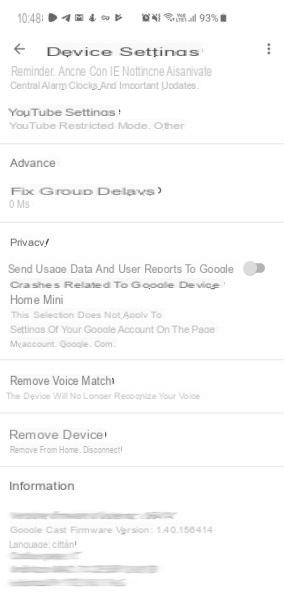
Comment mettre à jour l'application Google Home
Si le vôtre, en revanche, est de mettre à jour l'application uniquement Accueil Google sur votre appareil mobile, connectez-vous simplement à Google Play Magasin ou deapp Boutique et recherchez une nouvelle mise à jour.
En particulier, sur Android, ouvrez le Jouez Boutique, faire un swipe du bord gauche vers la droite (ou appuyez sur la 3 tirets en haut à gauche) et choisissez Le mie app ei miei giochi. Par la carte Mises à jour, localisez la section Mises à jour en attente et vérifiez s'il y a Google Accueil. En cas de succès, appuyez sur le bouton rafraîchir présent dans la correspondance pour procéder à la mise à jour (ou alternativement Tout mettre à jour pour installer toutes les mises à jour disponibles). Si le message est signalé Pas de mise à jour disponible, nous vous conseillons d'appuyer sur flèche tournante pour effectuer un contrôle.
Su iOSà la place, ouvrez leapp Boutique, branchéOmino en haut à droite puis localisez la section Mises à jour en attente. Une fois cela fait, recherchez Accueil Google et appuyez sur le bouton rafraîchir placé dans la correspondance (ou sur l'article Tout mettre à jour pour mettre à jour toutes les applications).
Que faire en cas de problème
Si vous rencontrez des problèmes avec le vôtre Accueil Google ou vous ne pouvez pas utiliser leapp Accueil, nous vous conseillons de contacter le service clients du colosse vue sur la montagne. Si vous ne savez pas comment faire, jetez un œil aux instructions de notre tutoriel dédié que vous trouverez ci-dessous.
Des doutes ou des problèmes ? Nous vous aidons !
Si vous souhaitez rester à jour, abonnez-vous à notre chaîne Telegram et suivez-nous sur Instagram. Si vous souhaitez recevoir de l'aide pour toute question ou problème, rejoignez notre communauté Facebook.


























